如何將Win 10繁體中文切換成其它國家語系的設定方式,設定後整個系統語文字都更改,舉例由繁體換成簡體字語系。
要叫出"控制台"圖示icon到桌面,好由"控制台"裏的欄位"時鍾、語言和區域"下面的"新增語言"來作設定。
1.先移滑鼠在桌面"點滑鼠右鍵"出現如下圖,選單中點選"個人化(R)"。
2.跳出"佈景主題"視窗後,點選右邊"桌面圖示設定"。
3.跳出"桌面圖示設定"視窗後,在桌面圖示有5個項目可打勾,要把"控制台(O)"打勾,"控制台"icon圖示會出現在桌面方便應用它。下圖是5項目全打勾!就會有電腦、使用者的文件、網路、資源回收桶、控制台..這5項目置於桌面上。
4.螢幕上桌面已多出"控制台"icon圖示,點擊他!
5.跳出"控制台"視窗後,點選在"時鐘、語言和區域"下方"新增語言",點擊他!
6.跳出"新增語言"視窗後,變更您的語言喜好設定,Win 10繁體中文切換成其它國家語系的設定,設定後整個系統語文字都更改,這裏的舉例子是由繁體換成簡體字語系。
如圖示點擊"新增語言"。
7.跳出"新增語言"視窗的有各國家語系選項可選擇,這裏的舉例子是由繁體換成簡體字語系。你自己要選自己要用的國家語系!
7_1.跳出"新增語言"視窗的各國家語系選項,這裏的舉例子是選擇簡體字語系。點選的語系會反白。
7_2.解釋圖如7_1意思。
7_3.解釋圖如7_1意思。
8.如圖"中文(台灣)"語系,再點擊"下移"後,"中文(中華人民共和國)"語系就會變在上方,第一列的位置就是整個作業系統語文字!
9.如圖"中文(台灣)"語系移下後,"中文(中華人民共和國)"語系就會變在上方,第一列位置是"中文(中華人民共和國)"語系,點擊圖示右邊"選項"需要"下載並安裝語言套件"。
10.點擊"下載並安裝語言套件",作簡體字語言套件下載。
*電腦跳出要下載及安裝更新簡體語言套件的提示。
11.電腦自動開始"正在下載及安裝更新"簡體字語言套件,下載時間約19分鐘(電腦不同規格、網速有不同時間)。
12."正在下載及安裝更新"下載時間約19分鐘。
13."正在下載及安裝更新"安裝完成了。
14.要用"中文(中華人民共和國)"語系,需自行"重新啟動"電腦。
14_1.要用"中文(中華人民共和國)"語系,需自行"重新啟動"電腦。
15.已完成Win 10繁體中文切換成中華人民共和國語系的設定完成,設定後整個Win 10作業系統語文字都改變了!
16.電腦重開機之後,桌面就是簡體語系囉!如果要切換回中文(台灣),一樣去"控制台",跟最上面步驟一樣。
謝謝收看
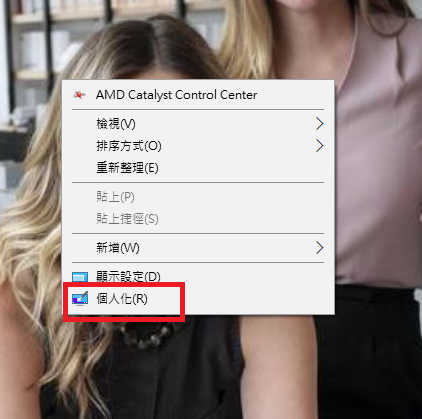

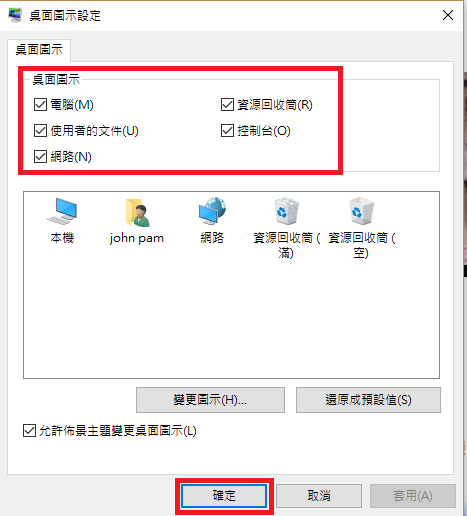
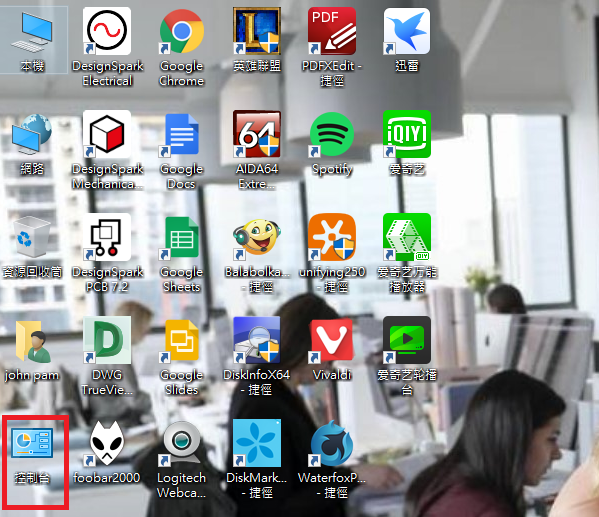
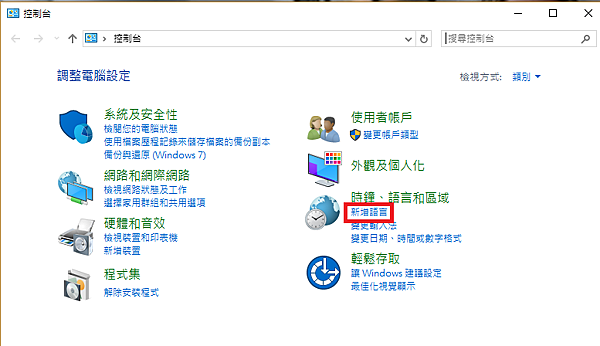
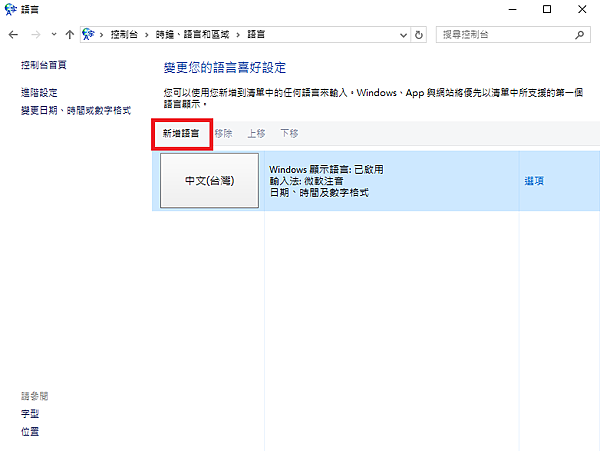
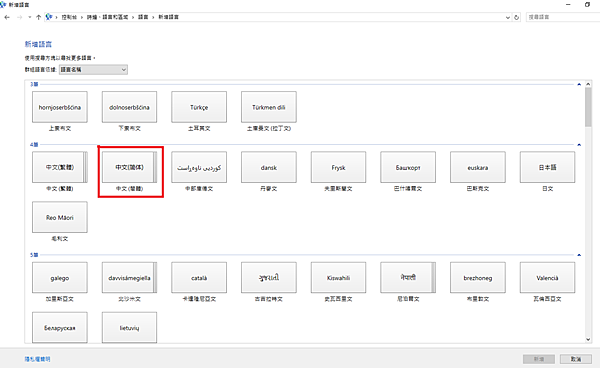
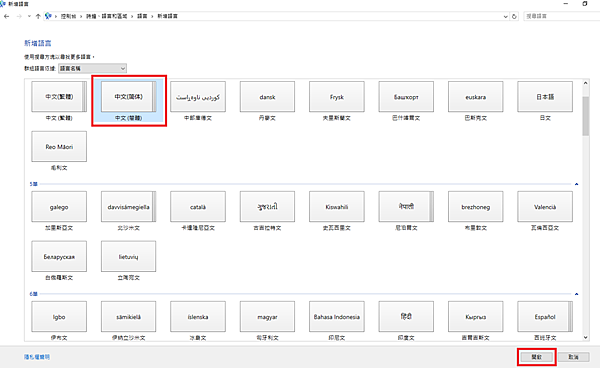
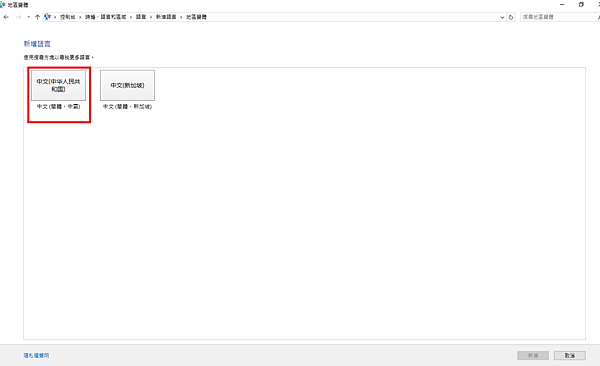

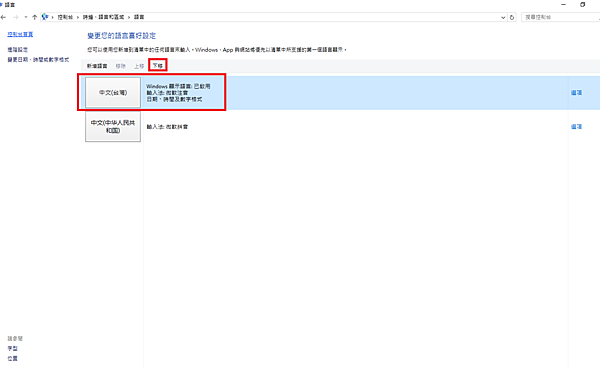


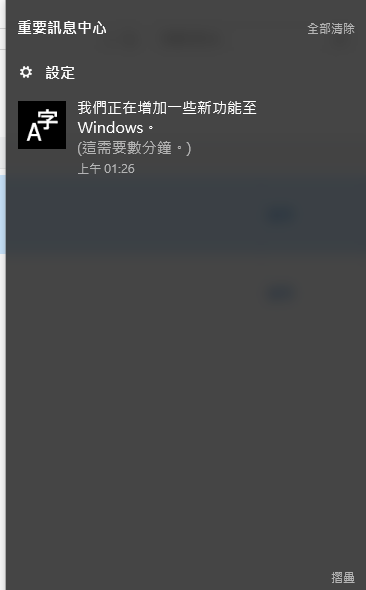







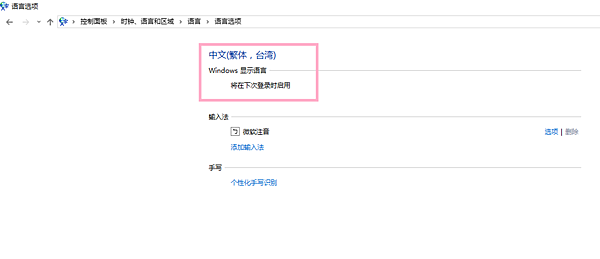






 留言列表
留言列表
